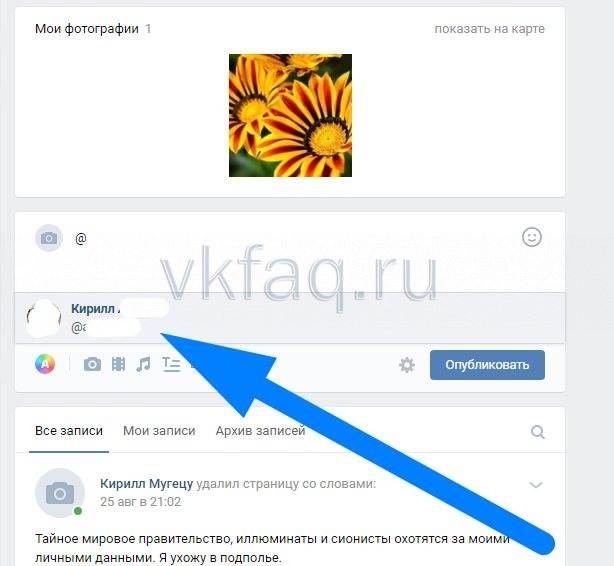Как в вк отметить человека
Главная » Вк » Как в вк отметить человека
Как отметить человека на стене Вконтакте?
С помощью данной статьи пользователи смогут узнать, как отметить человека на стене ВК, как отметить человека на стене ВК с помощью телефона или компьютера. На эти и многие другие вопросы мы ответим здесь и сейчас. После ознакомления с предложенными материалами любой сможет научиться отмечать людей в социальной сети.
Как отметить человека на стене в ВК?
Итак, вам необходимо отметить на стене какого-либо человека или сообщество. Сделать это довольно просто, но необходимо придерживаться некоторого плана действий. В свою очередь, человек, которого необходимо отметить должен быть у вас в друзьях, а на сообщество вы должны быть подписаны. Только при выполнении этих условий можно что-либо сделать. Невозможно отметить друга, которого попросту нет в социальной сети
Чтобы отметить человека или сообщество, нужно нажать на «Создать запись». Пользователю откроется панель, в которой он может писать, прикреплять документы, фото, музыку, GIF-файлы и так далее.
Пользователю откроется панель, в которой он может писать, прикреплять документы, фото, музыку, GIF-файлы и так далее.
- Для начала нужно вбить символ «@» или «*». Один из двух, выполнить этот пункт несложно.
- Потом система попросит указать пользователя или сообщество
- Следует вписать информацию про друга, его имя и фамилию, либо название сообщества
ВК найдет его в списке ваших друзей и выведет на панели. В ситуации с сообществом система найдет группу среди ваших подписок и выведет на панели. Остается только кликнуть на друга или сообщество и оно отметится на записи.
Как отметить человека на стене Вконтакте с телефона?
Чтобы отметить человека на стене ВК с помощью телефона, требуется провести немного другие манипуляции. Заходим на страницу, кликаем на «Новая запись». Появляется панель, где пользователь может писать и прикреплять что-либо. На нижнем поле будет значок «Человека», его сложно с чем-то спутать. Нажав на него, выйдет список друзей, потребуется выбрать пользователя, которого нужно отметить в записи. Отмечать можно неограниченное количество друзей.
Отмечать можно неограниченное количество друзей.
Как отметить в записи в ВК?
Чтобы отметить человека или сообщество в записи в ВК, то нужно следовать инструкциям, которые указаны выше. Сначала «Новая запись», следом «@» или «*», вписываем название сообщества или имя друга, успешно прикрепляем к посту.
Итак, отметить пользователя в записи довольно-таки просто, достаточно придерживаться последовательности действий и не забыть, что сначала нужно добавить символ «@» или «*». При правильном выполнении всех пунктов вы сможете отметить пользователя или сообщество. С первого взгляда, это может показаться очень сложным и непонятным процессом, но при первой практике все встанет на свои места и вы сможете пользоваться данной функцией не глядя на монитор или экран телефона.
Как отметить человека на записи в вк
Вконтакте – это социальная сеть, в которой миллионы различных пользователей делятся между собой сообщениями, фотографиями и видеороликами. Помимо всего этого, каждый пользователь имеет право выкладывать у себя на стене посты разного характера.
Как отметить человека на записи вк
Для того чтобы отметить вам нужного человека в «Вконтакте» нужно понять получится ли у вас сделать это. Тем более если вы рассчитываете на то, что скопировав ссылку нужного вам человека, будет бесследным, то вы ошибайтесь, отметив на стене нужно вам человека, будьте готовы, что об этом его оповестят в «Уведомлениях».
Как отметить человека на фотографии и записи в вконтакте с компьютера
Для того чтобы отметить вам нужного человека нужно сделать следующее:
- Зайдите на свою страницу в «Вконтакте»;
- Выберите раздел «Мои фотографии»;
- Выложите фотографию или же откройте то фото, в котором вы хотите отметить человека;
- В правом нижнем углу найдите и нажмите на пунктик «Отметить человека»;
- Нажмите по фотографии левой кнопкой мыши, после чего перед вами появится окно;
- В окне вам нужно набрать имя человека, которого хотите отметить.
После этого пользователю придет оповещение о том, что его отметили, тот же имеет полное право на то чтобы отказаться от того чтобы быть отмеченным у вас на фотографии.
Чтобы отметить человека на вашей записи, которая будет видна всем вашим друзьям, нужно:
ВАЖНО! Вы имеете полное право отметить любого человека, даже того, кого у вас нет в друзьях.
- Первое, что нужно сделать, это зайди на свою страницу в «Вконтакте»;
- Выберать нужную вам запись, на которой хотите отметить человека;
- К тому же создать, то есть отметить человека на записи можно при создании нового поста, указав на нем ID пользователя;
- Теперь вам стоит задуматься о месте, где будет находиться ваша запись;
- Определившись с местом, создайте на месте @;
- Перейдите на страницу нужного вам человека и скопируйте его ссылку;
- В пространство после собаки вставьте скопированную вами ссылку;
- После вы можете написать любой текст возле скопированной вами ссылки;
- После того как вы всё сделали, нажмите на «Сохранить», а затем на «Отправить».
Выполнив все эти действия, на странице появится данная запись, на которой будет отмечен человек или даже группа.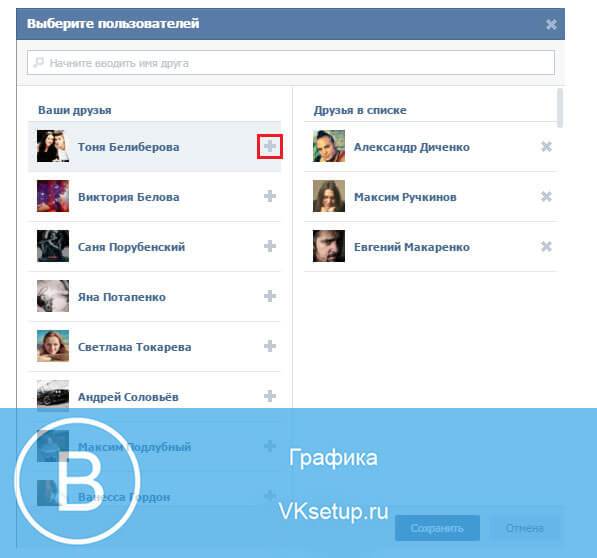
Теперь вы знаете, как отметить человека на записи в вк если его нет в друзьях, если вы задаетесь вопросом «Как отметить человека на записи в вконтакте с телефона?» то, к сожалению, для телефонов это — невозможно. Если вы хотите отметить человека на своей записи, то вам нужно сделать это с компьютера или перейти в полную версию в мобильном браузере на андройде или айфоне.
В этом нет ничего сложного, главное следовать всем этим инструкциям и тогда у вас всё точно получится.
Как отметить человека на стене Вконтакте и в записи
10.11.2017
Здравствуйте, уважаемые посетители. Вы, наверное, не раз видели, как у какого-нибудь пользователя социальной сети Вконтакте на стене отмечены некоторые другие люди (их имена подсвечены синим и выглядят в виде ссылок). Сегодня мы с вами научимся делать такие отметки.
Однажды я уже писал про ссылки Вконтакте. Можете почитать, там речь пойдет не только про ссылки на людей.
Запомним два основных правила.
Чтобы отметить кого-то на стене в своей записи необходимо написать его id, а перед id поставить значок @. Например, @id*** (Имя человека).
Например, @id*** (Имя человека).
Также отметить друга или любого можно следующим способом: [id***|текст ссылки на страницу]
Теперь давайте разберем все это дело на примерах
Отмечаем человека на записи первым способом
Заходим на свою страничку. Находим поле для записей, начинаем писать новую. В том месте, где необходимо отметить друга либо другого кого-нибудь ставим @ и начинаем вводить имя друга. Система сама его находит и подсвечивает аватарку и id. Нам осталось лишь нажать на него. Вы можете и сами, конечно ввести за @ id странички:
Вот что у нас получилось:
Имя в скобках мы, естественно, можем корректировать, например, затереть фамилию. После того, как вся запись будет заполнена, нажимаем на кнопочку «Отправить»:
Вот, что у нас получилось. Имя подсвечено и выглядит в виде ссылки:
Отмечаем человека на стене вторым способом.
Пишем в месте для записей [id странички|текст ссылки на страницу]. После вводим остальной текст записи и отправляем:
После вводим остальной текст записи и отправляем:
Получилось, в принципе то же самое, что и первым способом:
Оповещение об отметке
Тот, кого вы отметили у себя на стене, получит уведомление. Точно также и вас, если кто-нибудь отметит, то вы получите уведомление следующего вида:
Вот и все, мы научились отмечать людей у себя в записях в социальной сети вконтакте.
Как отметить человека на стене или в записи Вк
admin Интернет Оставить комментарий
Как отметить человека на стене ВКонтакте? Этот вопрос часто возникает у активных пользователей данной соцсети. Естественно, методика, приводящая к требуемому результату, существует. Правда в ней есть некоторые отличия — в зависимости от того, какое устройство использует пользователь: обычный ПК или мобильный телефон.
Ставим отметки людей на стене или записи своей страницы VK
Отметка подобного типа выставляется довольно легко. Ее можно делать просто на стене или добавлять в запись. Что для этого необходимо предпринять:
- Естественно, изначально необходимо иметь собственный аккаунт, в который следует осуществить вход;
- Чтобы отметить людей на собственной стене этим методом, они обязательно должны находиться в друзьях юзера. Если стена предназначена для аналогичного действия с каким-либо сообществом, то в него, конечно же, изначально необходимо вступить;
- Дальше необходимо перейти в окно создания новых записей;
- Чтобы отметить друзей ВКонтакте требуется изначально нажать на «*» или «@»;
- Если все сделано правильно, то появится сообщение от социальной сети, предлагающего выбрать сообщество или людей;
- Достаточно ввести название или имя, чтобы система выдала список найденных вариантов, позволяющих подобрать требуемого друга или сообщество.

Все готово. Теперь можно прикреплять различные записи, документы, анимацию. Например, подобным образом можно отметить на фото нужного пользователя и ему обязательно придет об этом системное сообщение.
Кстати, можно на собственной стене поставить отметку на пользователя, который и не является другом в соцсети. Чтобы осуществить подобное, необходимо немного изменить методику:
- Повторить все вышеописанные шаги вплоть до того момента, как система предложит выбрать людей;
- И здесь, внимание — необходимо вместо имени ввести ID требуемого участника ВК;
- Все — теперь он также будет отмечен, правда, к сожалению, не сможет получить системное сообщение об этом, так как не находится с юзером в дружеских отношениях.
В чем плюс именно этих вариантов? К примеру, в том, что не потребуется засорять стену другого человека (некоторые этого крайне не любят), а информация для друга обязательно будет доставлена. Если он захочет, то обязательно ознакомится с ней.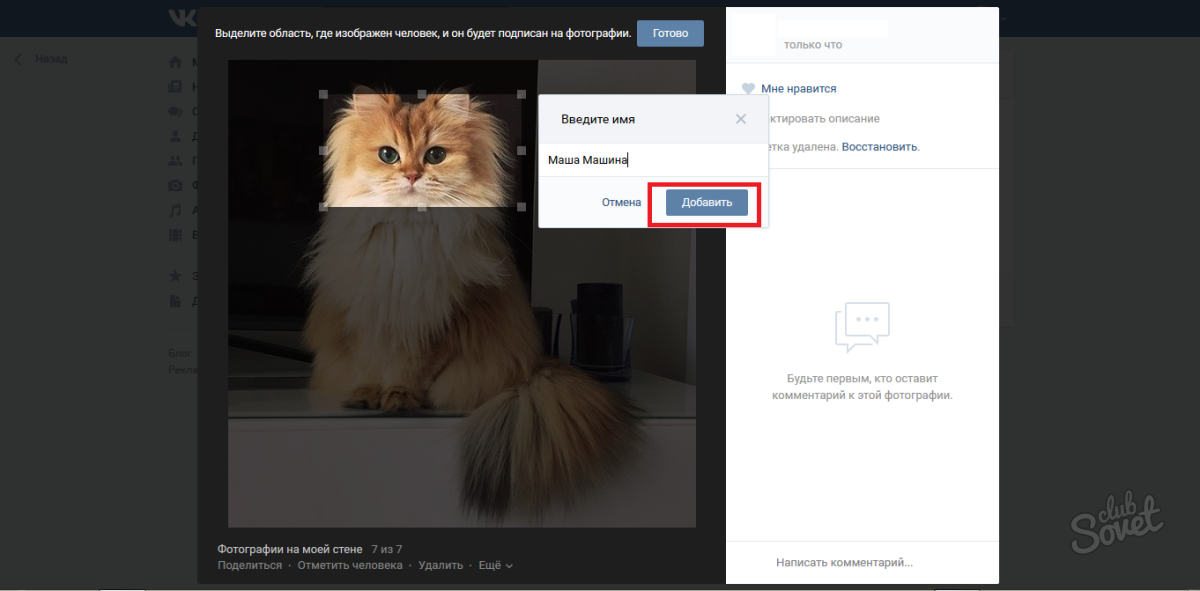
Способ для телефона
На телефоне осуществить подобное также вполне возможно. Правда, чтобы отметить в записи ВК людей, необходимо будет действовать несколько иначе:
- С помощью мобильного устройства зайти на личную страничку в социальной сети;
- Перейти к созданию новых записей;
- Найти в поле иконку «Человека» и кликнуть по ней.
Остается только выбрать требуемых людей, чтобы отметить человека в посте ВКонтакте. Количество отмеченных подобных образом совершенно не ограничено.
Данный способ является очень эффективным в тех ситуациях, когда нужно донести какую-либо информацию большому числу людей. Если действовать традиционным вариантом, то потребуется посещать десятки, а то и сотни личных страниц, тратить время на размещение. В этом случае изначально вся информация сохраняется в аккаунте пользователя и, если ему требуется обсуждение, оно будет проводиться здесь же. Да, можно попробовать сообщить все необходимо через кнопочку «поделиться», но некоторые юзеры могут быть отписаны от получения подобных новостей, а значит, достучаться до них подобным образом не получиться.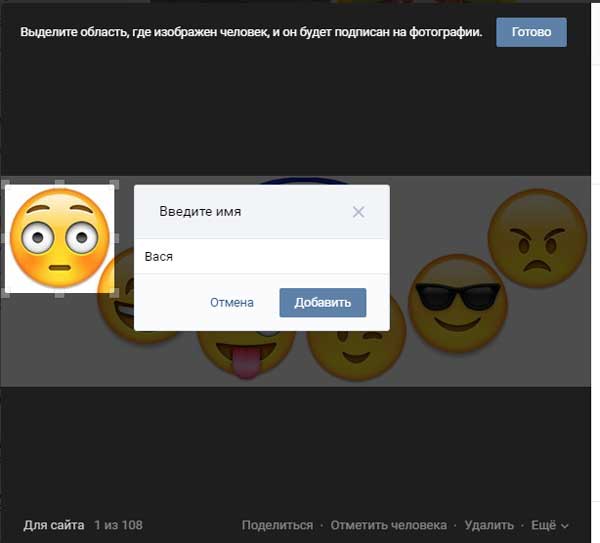
Используйте @упоминания, чтобы привлечь чье-то внимание
Перспектива
Электронная почта
Напишите или ответьте
Напишите или ответьте
Используйте @упоминания, чтобы привлечь чье-то внимание
Outlook для Microsoft 365 Outlook для Microsoft 365 для Mac Outlook 2021 Outlook 2021 для Mac Outlook 2019 Outlook 2019 для Mac Outlook.com Новый Outlook для Windows Outlook в Интернете для Exchange Server 2016 Больше…Меньше
Если вы хотите привлечь чье-то внимание в сообщении электронной почты или приглашении на собрание, вы можете ввести символ @, а затем его имя в тексте сообщения электронной почты или приглашения на собрание. Если вы сделаете это, не только их имя будет выделено в теле сообщения или деталях приглашения, но Outlook автоматически добавит их в строку «Кому» электронного письма или приглашения на собрание, и они увидят символ @ рядом с сообщением в их Входящие.![]()
Используйте @ в теле сообщения или приглашении на собрание
- В тексте сообщения электронной почты или приглашения календаря введите символ @ и первые несколько букв имени или фамилии контакта.
Когда Outlook предлагает одно или несколько предложений, выберите контакт, который хотите упомянуть. По умолчанию полное имя контакта включается и добавляется в строку Кому: .
Вы можете удалить часть упоминания, например, все, кроме имени человека.
Фильтр сообщений, в которых вас упоминают
Если вы получаете много сообщений электронной почты, вы можете отфильтровать сообщения в папке, чтобы видеть только те сообщения, в которых вас упоминают.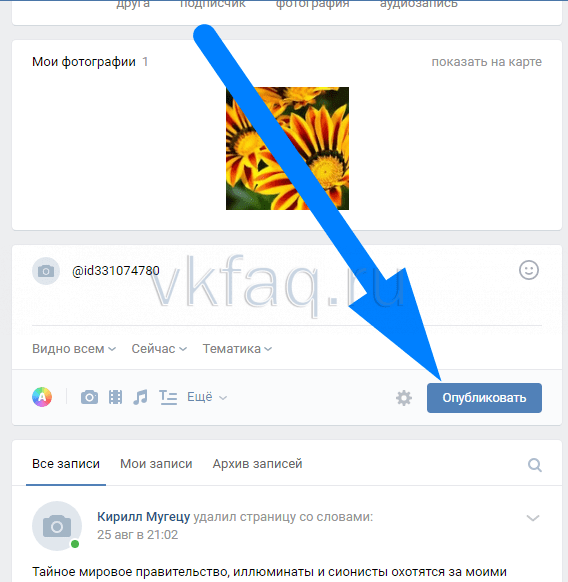
Над списком сообщений выберите All .
Выберите Упомянутая почта .
В Outlook для Mac
На вкладке Главная выберите Фильтр электронной почты .
Выберите Упомянутый .
В новом Outlook для Windows ,
Справа от Focused и Other выберите Filter .
Выберите @ Упоминает меня .
Примечание. Функция Упомянутая почта доступна только для получателей, использующих Exchange Server 2016, Exchange Server 2019, Exchange Online или Outlook.com. Индикатор @ (символ at) доступен только для Exchange Online или Outlook.com.
Добавьте упоминание в столбцы электронной почты, чтобы увидеть, где вас упоминают
Если вы используете полный список адресов электронной почты для просмотра своих писем, вы можете добавить

Выберите Вид > Текущий вид > Настройки просмотра .
Выберите Столбцы .
Если Упоминание не указано в Показать эти столбцы в следующем порядке: справа, измените доступные столбцы на Все поля почты .
Прокрутите вниз до Упомяните и выберите его.
org/ListItem»>
Выберите Добавьте , а затем OK и OK еще раз.
Конгрессмен Марк Десолнье | Представитель 10-го округа Калифорнии
Изображение
Представитель Марк Десолнье
Подписка на рассылку новостей
Введите адрес электронной почты, чтобы присоединиться к списку рассылкиПоследние новости
Последние новости
Принимающая транспортная ратуша в Сан-Рамоне
июнь 30, 2023
Пресс-релиз
Уолнат-Крик, Калифорния. Сегодня конгрессмен Марк ДеСольнье (CA-10) объявил, что в понедельник, 10 июля, с 18:30 до 19:30 он проведет личное заседание мэрии. PT, чтобы обсудить повышение качества жизни в Ист-Бэй за счет уменьшения заторов, сокращения времени в пути, перехода на чистую энергию и улучшения общественного транспорта для смягчения последствий изменения климата.
Подробнее
Конгрессмен ДеСольнье проведет виртуальную ратушу по вопросам психического здоровья в среду, 28 июня, с 13:00 до 14:00. PT на тему психического здоровья с упором на зависимости, технологии и социальные сети со специальным гостем, доктором Анной Лембке, автором книги «Нация допамина», психиатром и профессором психиатрии Медицинской школы Стэнфордского университета.
PT на тему психического здоровья с упором на зависимости, технологии и социальные сети со специальным гостем, доктором Анной Лембке, автором книги «Нация допамина», психиатром и профессором психиатрии Медицинской школы Стэнфордского университета.
Подробнее
Конгрессмен ДеСолнье примет у себя ратушу в Конкорде
16 июня 2023 г.
Пресс-релиз
Уолнат-Крик, Калифорния — Сегодня конгрессмен Марк ДеСольнье (CA-10) объявил, что лично проведет мероприятие зал во вторник, 27 июня, с 18:30 до 19:30. PT, чтобы предоставить обновленную информацию о законодательстве, обсудить наиболее важные для нашего сообщества вопросы и ответить на вопросы избирателей.
Подробнее
Подробнее последние новости
Услуги
Связаться с нами
Ваше мнение очень важно для меня. Свяжитесь со мной по важным для вас вопросам.
Запрос флага
Запрос флага над столицей.
Помощь агентства
Получите помощь в федеральном агентстве.